Выполняется полный сброс. Устройство перезапускается и начинает работу с самого начала. Все настройки, включая язык, часовой пояс и другие, будут сброшены на исходные. Внутри это будет устройство, которое вы только что принесли из магазина.
Как перезагрузить телевизор Samsung?

Современные модели телевизоров Samsung оснащены множеством функций и имеют встроенную операционную систему, которую пользователи могут настроить в соответствии со своими потребностями. Но иногда случается так, что в телевизоре происходит сбой в системном устройстве, мешающий телевизору нормально работать. Наиболее распространенным проявлением этой неисправности является самопроизвольный перезапуск телевизора во время просмотра телепрограммы. Кроме того, неправильные настройки могут привести к тому, что телевизор перестанет передавать сигнал или пульт дистанционного управления перестанет поддерживать связь с телевизором.
Для устранения этих симптомов рекомендуется сбросить все предыдущие настройки и вернуть телевизор к исходным заводским настройкам. Процедура такого сброса системы напрямую зависит от модели телевизора.
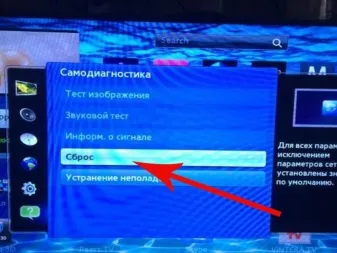
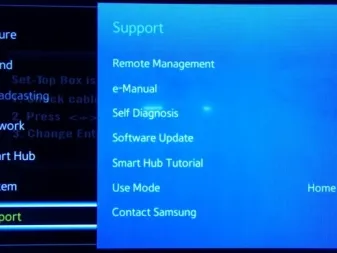
Назначение
Из-за неправильных настроек пользователя программная система телевизора может работать со сбоями. Подумайте, что получится, если удалить все введенные вручную настройки и перезапустить телевизор Samsung с заводскими настройками.
- Произойдет потеря параметров яркости и контраста, звука, порядка расположения ТВ-каналов, установок экранного изображения, нарушится работа сети Wi-Fi, связь с Google Play и многое другое, что были введены вручную. После проведения процедуры сброса настроек их потребуется вводить вновь, вероятно, что такой процесс займет довольно много вашего времени. Особенно это относится к настройкам цвета и контраста изображения.
- Все ранее найденные вами телевизионные каналы будут утрачены, останутся только базовые (минимальный набор). Кроме того, будет полностью утрачен список и заблокированных телевизионных каналов, впоследствии его придется восстанавливать заново, также вручную.
- При сбросе настроек до заводских параметров следует понимать именно изменение вручную созданных настроек, тогда как программная прошивка операционной системы у телевизора останется прежней.
Если вы не можете избежать таких радикальных мер и знаете о последствиях сброса к заводским настройкам, имеет смысл выполнить эту процедуру.
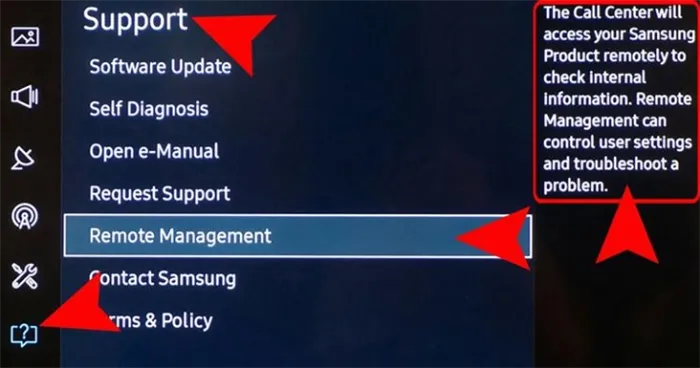
Как сбросить до заводских настроек?
Сбросить заводские настройки телевизора и вернуть его в исходное состояние довольно просто. Это можно сделать с помощью пульта дистанционного управления, который входит в комплект поставки телевизора. Вы также можете использовать его для восстановления настроек, при которых вы чувствуете себя наиболее комфортно при просмотре телевизора.
Процедура восстановления введенных настроек напрямую зависит от модельного ряда вашего телевизора Samsung. В целом, этот процесс одинаков, но пункты меню в операционной системе разных серий могут немного отличаться.
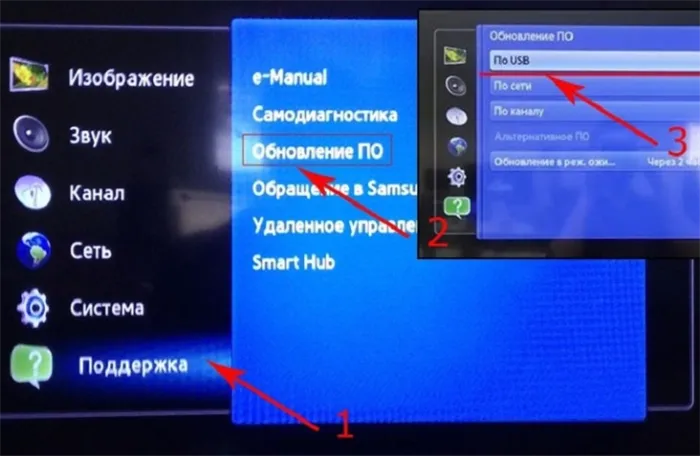
Серия D
С помощью пульта дистанционного управления телевизора откройте пункт «Отсек для телевизора». Затем необходимо нажать кнопку «Выход» на 8-10 секунд, что приведет вас к новому окну. Нажмите кнопку Ok. После этого нажатия ваши настройки вернутся в исходное состояние, в котором они были при создании на заводе. После сброса можно начать вручную вводить в телевизор новые настройки, которые вы хотите.


Серия К
Используйте пульт дистанционного управления для открытия меню телевизора и доступа к параметрам настройки. Найдите функцию «Поддержка». Если выбрать опцию «Самодиагностика», появится новое меню, в котором необходимо выбрать режим сброса из отображаемого списка.
Чтобы активировать эту опцию, необходимо ввести цифровой код, состоящий из 4 нулей, на пульте дистанционного управления.
Как только вы введете этот код, ваш телевизор будет автоматически обновлен, а все ранее введенные ручные настройки будут удалены.


Серии J и H
Найдите на пульте дистанционного управления кнопку «Menu/123» и нажмите ее. После этого на экране телевизора появится список опций, из которого необходимо выбрать «Настройки». Затем необходимо перейти в режим автоматической диагностики и выбрать «Сброс». Чтобы активировать сброс, введите код, состоящий из 4 нулей, на пульте дистанционного управления и подтвердите эту операцию нажатием кнопки Ok. После этих действий телевизор перезагрузится, и все ручные настройки будут сброшены.

Серия F
Используйте пульт дистанционного управления для доступа к меню настроек телевизора. В левой части экрана вы увидите опцию «Еще». При нажатии этой кнопки вы войдете в меню Поддержка, где необходимо активировать функцию автоматической диагностики. Затем необходимо выбрать функцию сброса, а также включить ее. После этого вы сбросите ранее введенные настройки на исходные заводские.
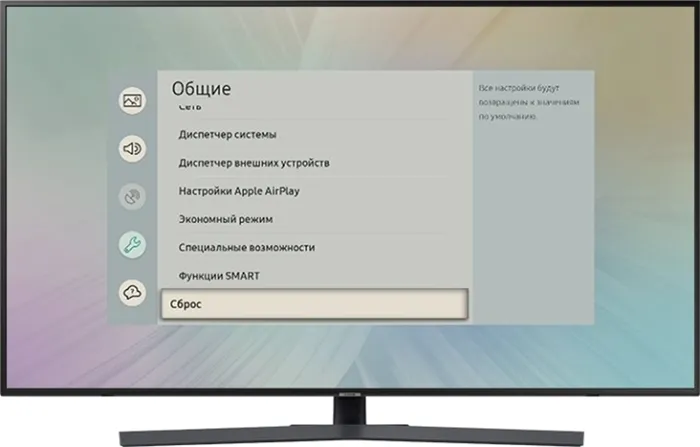
Как сбросить настройки на заводские на Самсунг Смарт ТВ: как перезагрузить телевизор с пульта и обновить
Не знаете, как сбросить настройки телевизора Samsung Smart TV до заводских или боитесь что-то сломать в своем «умном» устройстве? Неудивительно, что такое действие отпугивает многих владельцев Smart TV. Но не волнуйтесь, если вы внимательно отнесетесь к этому действию и изучите последовательность операций для конкретной модели, обновление не принесет никаких проблем, а после него все предыдущие проблемы, которые могли мешать общей работе всей системы, наверняка исчезнут.
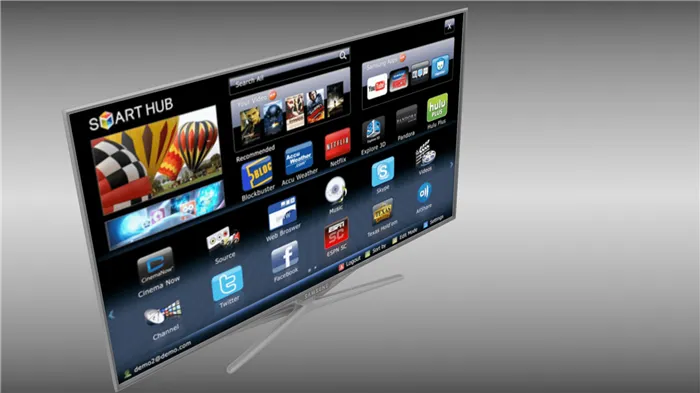
- Как сбросить настройки на Самсунг Смарт ТВ
- Серия D
- Серия K
- Серия J
- Серия H
- Серия F
- Серия E
- Серии M, N, Q, LS
- Серия R
- Сброс настроек через Smart Hub
Как сбросить настройки на Самсунг Смарт ТВ
Компания Samsung начала выпускать свои «умные» телевизоры почти десять лет назад. С тех пор их конфигурация значительно изменилась, а функции были усовершенствованы. Поэтому алгоритм настройки каждой серии отличается от предыдущих и включает не только сброс операционной системы, но и другие настройки, такие как.
Если ваш телевизор Samsung с режимом Smart TV перестал работать, часто дает сбои и иногда не реагирует на пульт дистанционного управления, возможно, вы сможете самостоятельно устранить проблему, просто сбросив настройки.

Когда все будет завершено, ресивер вернется в новое состояние и удалит сторонние приложения и информацию (а также настроенные телеканалы), но ошибки, мешающие его нормальной работе, также должны исчезнуть. Давайте рассмотрим точную последовательность для каждой модели телевизора Samsung. Перед сбросом настроек необходимо определить порядок работы вашего устройства (указан в руководстве пользователя или на задней панели телевизора).
Серия D
Владельцам телевизоров Smart TV серии D следует придерживаться следующего порядка:
-
- Отрыть меню под названием «TV».
- Пультом управления на 10 секунд зажать клавишу «Exit».

-
- На экране можно будет увидеть извещение, уведомляющее о предстоящем сбросе, нажать «ОК».
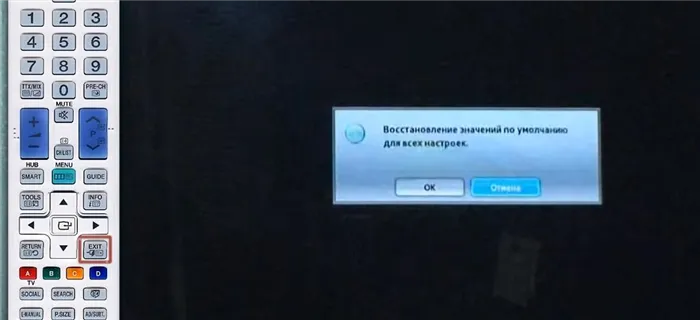
После подтверждения телевизор будет обновлен.
Серия K
Владельцы интеллектуального приемника серии K должны следовать этому порядку:
-
- Зайти в общее меню, нажав кнопку «Menu» или «Home» расположенную на пульте.
- Отыскать пункт «Настройки».
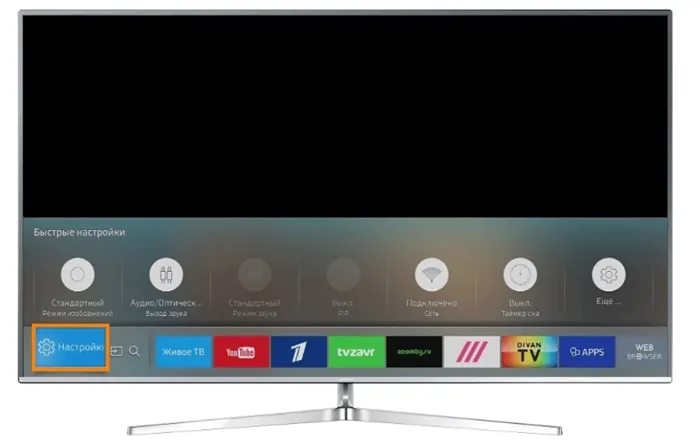


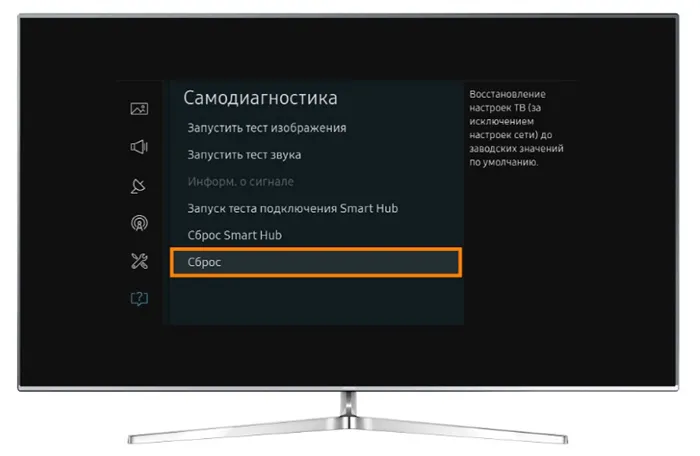
-
- Потребуется ввод пароля, во всех устройствах он стандартный: 0000.
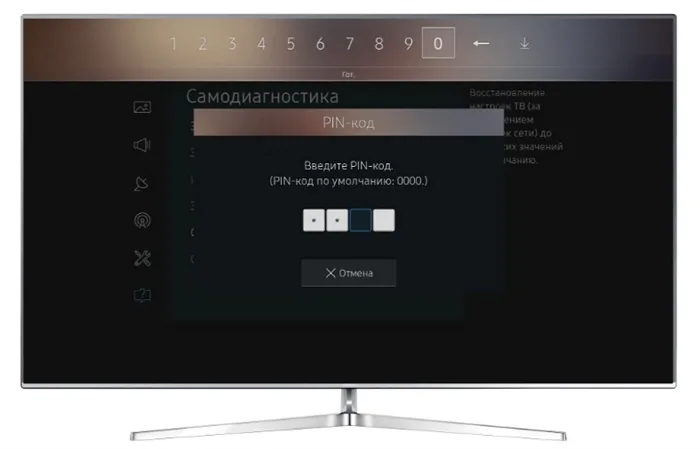
-
- Останется только сделать подтверждение своих действий и телевизор обновится, выключится и сам включится.

Сброс настроек через Smart Hub
Сброс к заводским настройкам через пользовательскую программу Samsung (Smart Hub) — хорошая идея. На каждом пульте дистанционного управления есть специальная кнопка для этой опции (цветной квадрат) — нажмите ее. Сегменты должны быть выбраны в таком порядке:
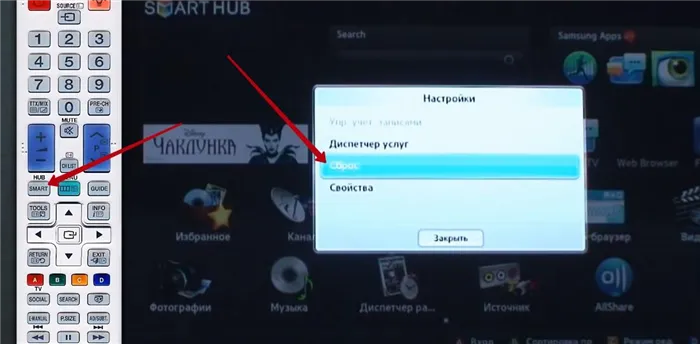
- «Сброс».
- Общий Пин-код для всех TV Samsung – 0000.
- Одобрить все возникающие вопросы от системы.
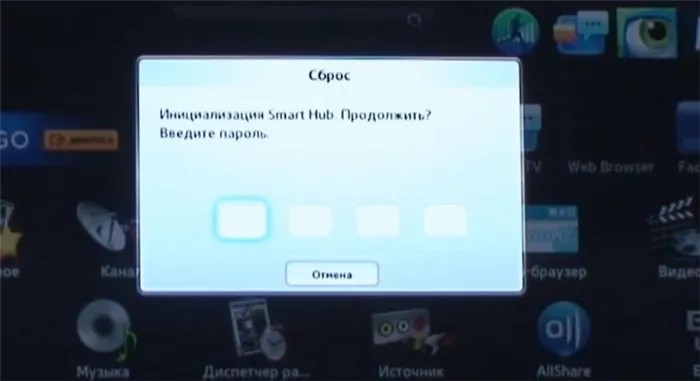
С помощью этих простых действий вы можете вернуть телевизор к исходным настройкам и настроить его заново.
Выше мы подробно описали, как сбросить настройки телевизора Samsung Smart TV до заводских. Если вы сделаете это вовремя, то сможете избежать массовых зависаний и ошибок, которые, к сожалению, могут возникать при использовании телевизора.























